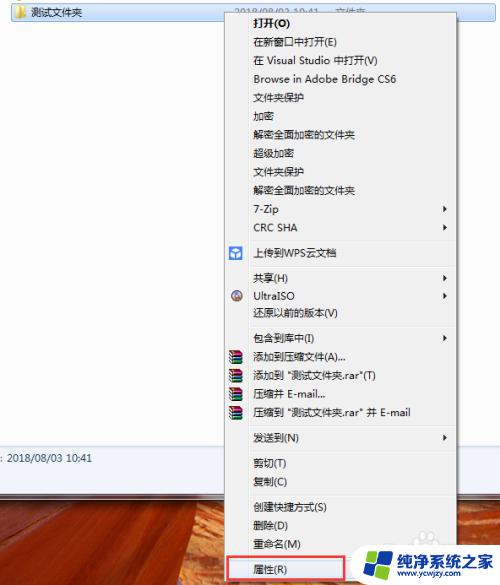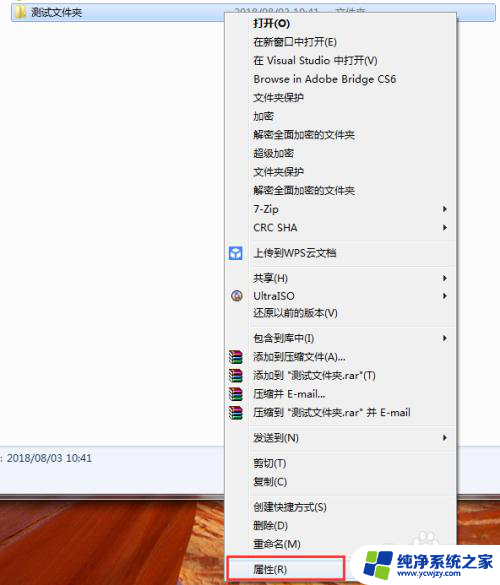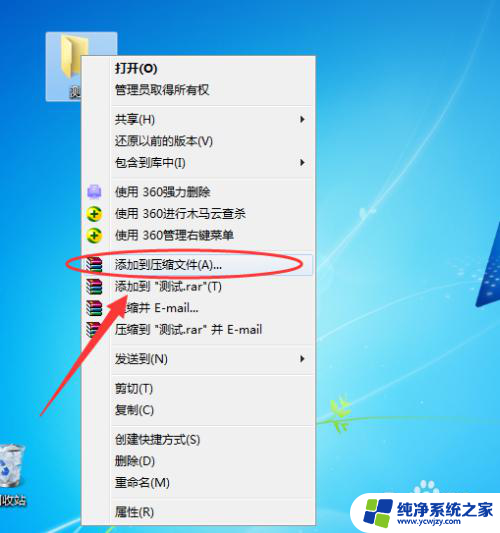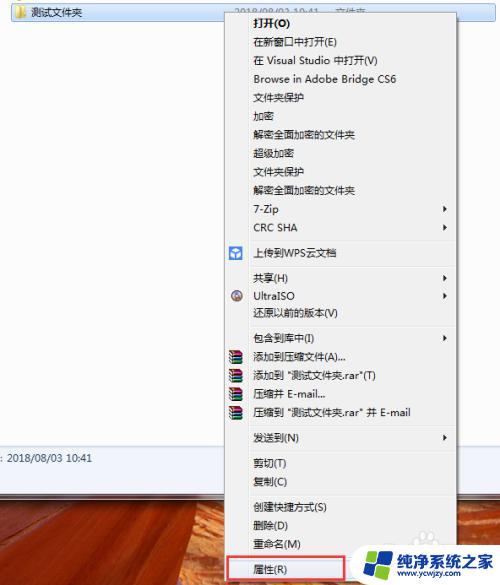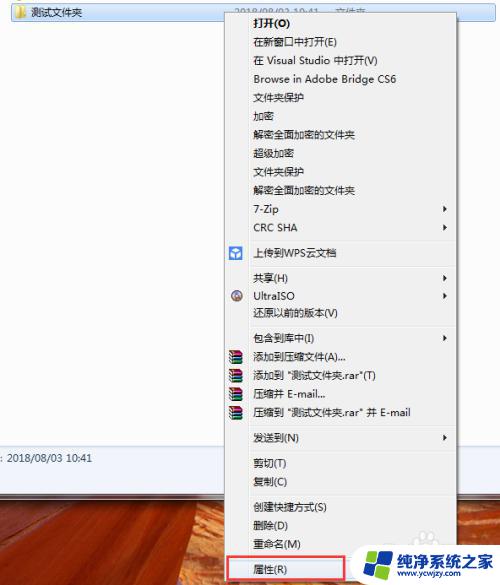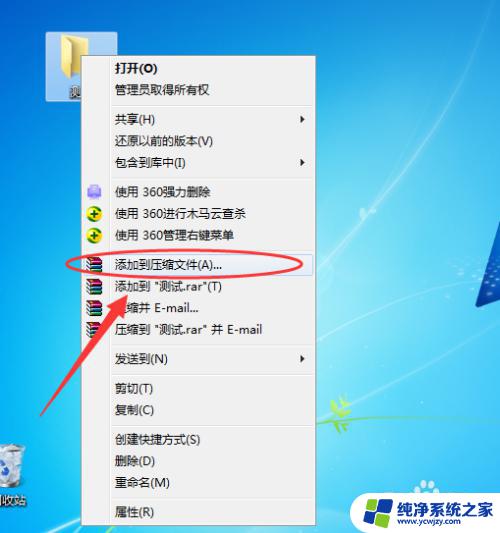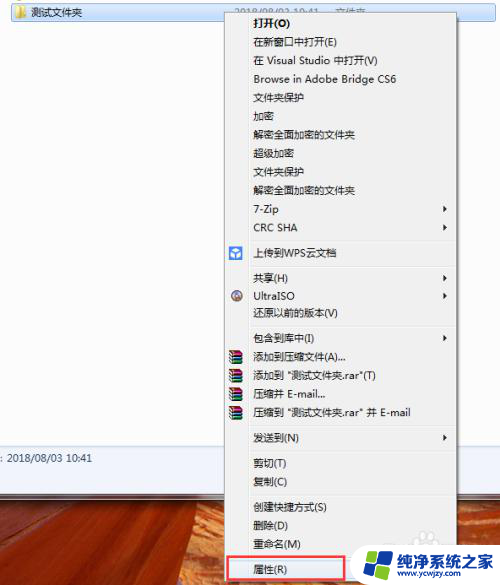文件夹怎样设置密码 如何在电脑上给文件夹设置密码
更新时间:2023-09-10 17:42:56作者:jiang
文件夹怎样设置密码,如今随着互联网和数字化技术的快速发展,我们在电脑中存储的个人和机密文件越来越多,为了确保这些文件的安全性和私密性,给文件夹设置密码成为了一种必要的措施。如何在电脑上给文件夹设置密码呢?通过简单的文件夹设置操作,我们可以轻松地为文件夹添加密码保护,从而有效地防止他人未经授权地访问我们的个人和机密文件。接下来让我们一起探究文件夹如何设置密码,以及具体的操作步骤。
方法如下:
1.如果要打开“Windows 资源管理器”,请单击“开始→程序→附件”。然后单击“Windows 资源管理器”
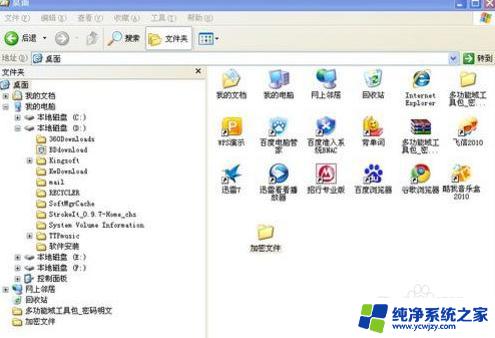
2.右键点要加密的文件或文件夹,然后单击“属性”
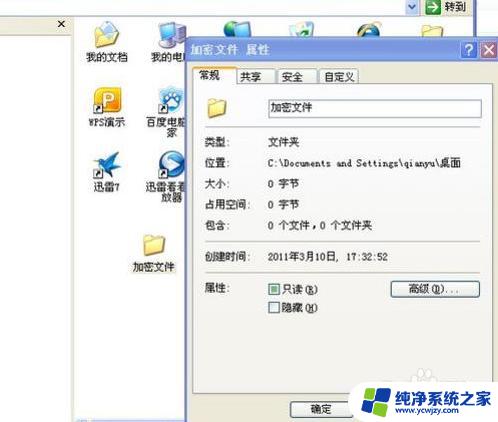
3.在“常规”选项卡,点击“高级”。选中“加密内容以便保护数据”复选框
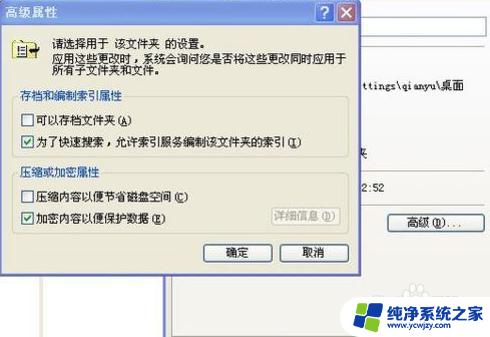
以上是如何设置文件夹密码的全部内容,如你遇到这种情况,可以按照这篇文章中的方法来解决,希望对您有所帮助。